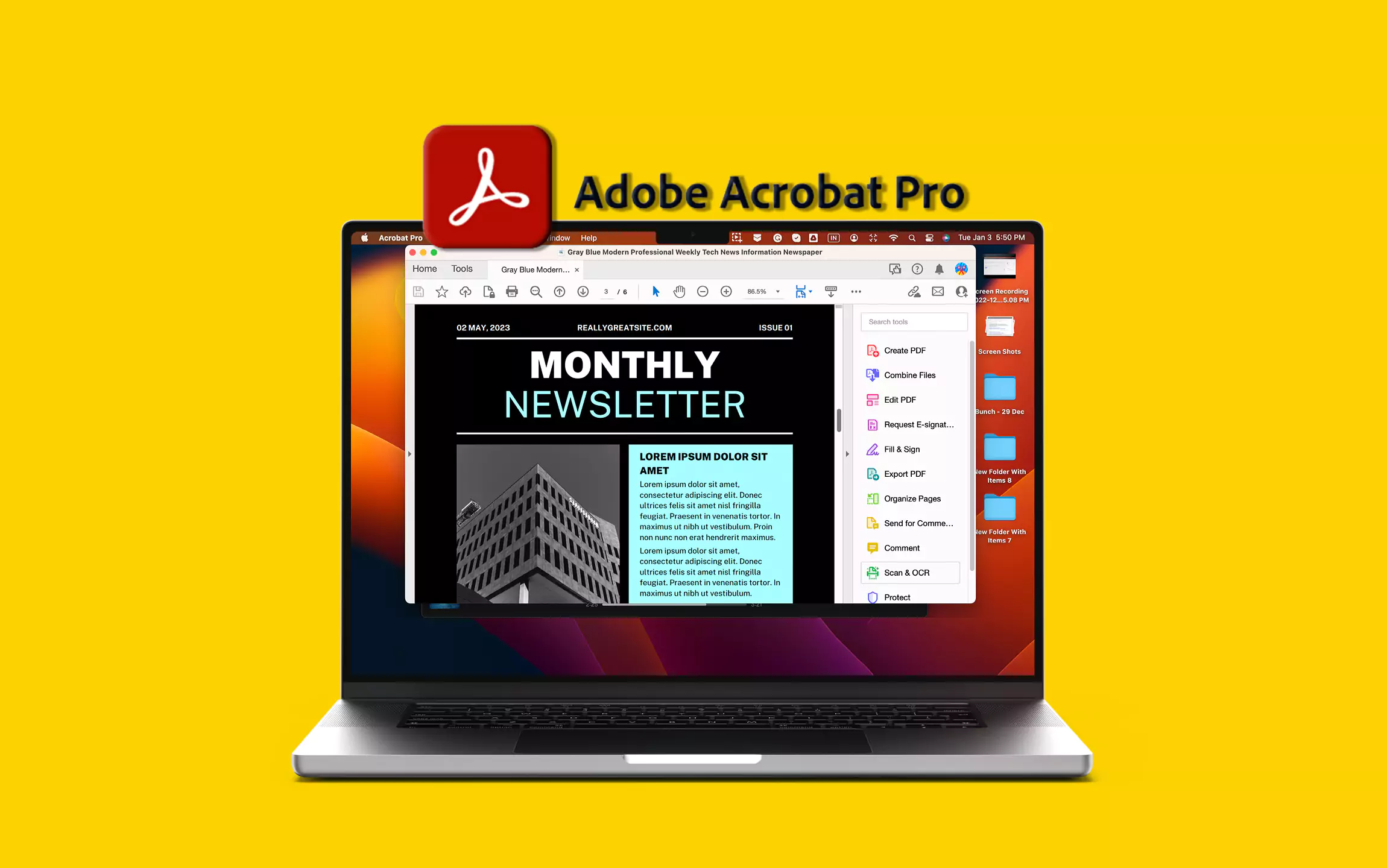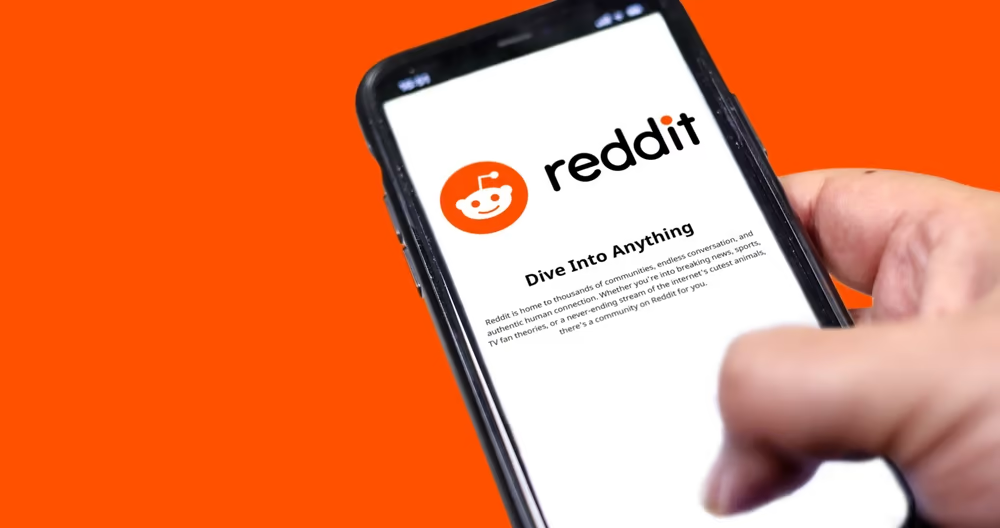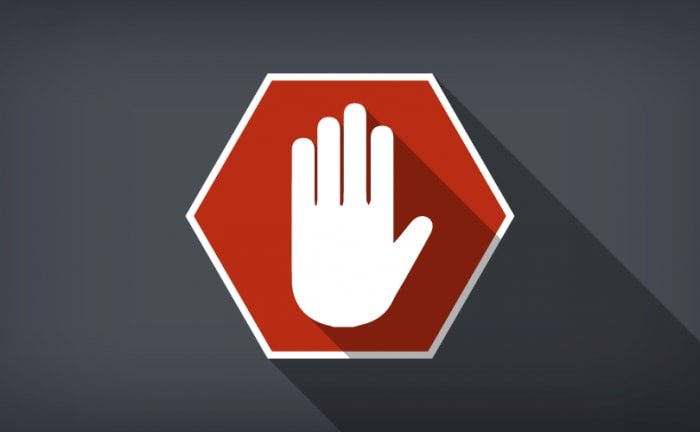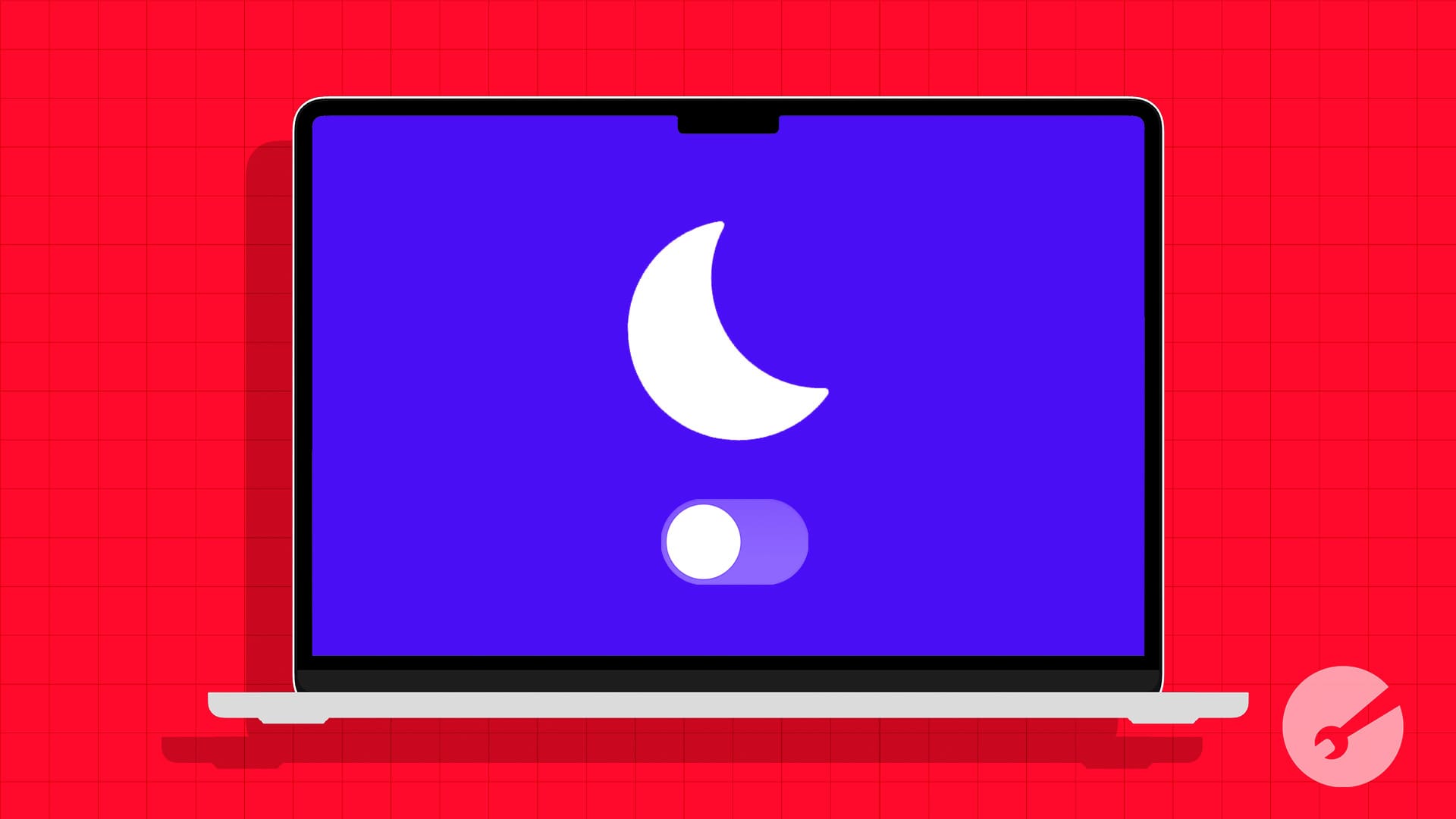Ar norite ištrinti visus išsaugotus slaptažodžius ir el. laiškus iš „Samsung“ klaviatūros, bet nežinote, kaip? Laimei, galite išvalyti savo istoriją nepagailėdami prakaito.
Norėdami išvalyti „Samsung“ telefono klaviatūros istoriją, paleiskiteNustatymaiir eikite į?Generalinis direktorius?.Bakstelėkite?Klaviatūros sąrašas ir numatytoji?ir pasirinkite„Samsung“ klaviatūra?norėdami atidaryti jo nustatymus. Slinkite žemyn, atidarykite?Atkurti numatytuosius nustatymus?,ir pasirinkti?Atstatyti klaviatūros nustatymus?.
Norėdami padėti jums atlikti šią užduotį, parengėme išsamų vadovą, kaip išvalyti klaviatūros istoriją „Samsung“ telefonuose su paprastomis instrukcijomis. Taip pat aptarsime asmeninių numatymo pašalinimą ir nuspėjamojo teksto išjungimą klaviatūroje naujesniuose ir senesniuose „Samsung“ telefonų modeliuose.
Klaviatūros istorijos išvalymas Samsung telefonuose
Jei nežinote, kaip išvalyti „Samsung“ telefono klaviatūros istoriją, mūsų toliau pateikti 2 žingsnis po žingsnio metodai padės atlikti šią užduotį su minimaliomis pastangomis.
1 būdas: Klaviatūros istorijos išvalymas naujesniuose „Samsung“ modeliuose
Norėdami ištrinti visą klaviatūros istoriją naujame Samsung telefono modelyje, iš naujo nustatykite klaviatūros nustatymus tokiu paprastu būdu.
- PaleistiNustatymai.
- Bakstelėkite?Generalinis direktorius?.
- Bakstelėkite?Klaviatūros sąrašas ir numatytoji?.
- Pasirinkite„Samsung“ klaviatūra?
- Bakstelėkite?Atkurti numatytuosius nustatymus?.
- Pasirinkite?Atstatyti klaviatūros nustatymus?ir pasirinkiteNustatyti iš naujo?patvirtinti.
Taip pat galite paliestikrumpliaračio piktogramaklaviatūroje, kad atidarytumėte „Samsung“ klaviatūros nustatymus, bakstelėkite?Atkurti numatytuosius nustatymus?,ir pasirinkite?Atstatyti klaviatūros nustatymus?norėdami ištrinti visą istoriją ir išsaugotus nustatymus.
2 būdas: išvalykite klaviatūros istoriją senesniuose „Samsung“ modeliuose
Jei turite senesnį „Samsung“ telefoną ir norite išvalyti jo klaviatūros istoriją, eikite į Kalbos ir įvesties nustatymus, kad tai padarytumėte atlikdami šiuos veiksmus.
- AtvirasNustatymai.
- Bakstelėkite?Generalinis direktorius?.
- Bakstelėkite?Kalba ir įvestis?.
- Bakstelėkite?Ekrano klaviatūra?.
- Pasirinkite„Samsung“ klaviatūra?
- Bakstelėkite?Atkurti numatytuosius nustatymus?.
- Pasirinkite?Atstatyti klaviatūros nustatymus?ir bakstelėkiteNustatyti iš naujo?Norėdami išvalyti visą „Samsung“ klaviatūros istoriją.
„Samsung“ klaviatūros asmeninių prognozių išvalymas
Jei norite pašalinti visus suasmenintus žodžius iš „Samsung“ klaviatūros istorijos, galite juos ištrinti naudodami „Nustatymų“ programą šiais būdais.
1 metodas: suasmenintų prognozių išvalymas naujesniuose „Samsung“ modeliuose
Galite ištrinti visus išsaugotus suasmenintus numatymus iš naujojo Samsung telefono klaviatūros atlikdami šiuos paprastus veiksmus.
- PaleistiNustatymai.
- Bakstelėkite?Generalinis direktorius?.
- Bakstelėkite?Klaviatūros sąrašas ir numatytoji?.
- Pasirinkite„Samsung“ klaviatūra?
- Bakstelėkite?Atkurti numatytuosius?.
- Pasirinkite?Ištrinti suasmenintas prognozes?ir bakstelėkite?Ištrinti?kad patvirtintumėte savo veiksmą.
2 metodas: senesnių Samsung modelių asmeninių prognozių išvalymas
Norėdami ištrinti visus išmoktus žodžius, kurie buvo išsaugoti senesnio Samsung telefono modelio klaviatūroje, atlikite toliau nurodytus veiksmus.
- AtvirasNustatymai.
- Bakstelėkite?Generalinis direktorius?.
- Bakstelėkite?Kalba ir įvestis?.
- Bakstelėkite?Ekrano klaviatūra?.
- Pasirinkite„Samsung“ klaviatūra?
- Atviras?Atkurti numatytuosius nustatymus?.
Pasirinkite?Ištrinti suasmenintas prognozes?ir bakstelėkite?Ištrinti?jei norite ištrinti visus išsaugotus žodžius iš „Samsung“ telefono klaviatūros.
3 būdas: rankiniu būdu išvalykite asmeninius prognozes
Jei norite pašalinti kai kuriuos išmoktus žodžius iš „Samsung“ telefono klaviatūros, galite tai padaryti tiesiogiai naudodami klaviatūrą tokiu būdu.
- Atidarykite „Samsung“ klaviatūrą įvesdami bet kuriąteksto programa.
- Bakstelėkite ir laikykitežodį, kurį norite pašalinti išnuspėjamoji teksto juostakai pasirodo.
- Bakstelėkite?GERAI?iššokančiajame pranešime, kad ištrintumėte žodį iš suasmenintų numatymo.
- Pakartokitetas pats procesas su visais žodžiais, kuriuos norite pašalinti.
Nuspėjamojo teksto išjungimas „Samsung“ klaviatūroje
Jei norite, kad „Samsung“ klaviatūra nerodytų išsaugotų žodžių vedant tekstą, galite tiesiog išjungti nuspėjamąjį tekstą, o ne išvalyti istoriją šiais greitais metodais.
1 būdas: nuspėjamojo teksto išjungimas naujesniuose „Samsung“ modeliuose
Kad nuspėjamieji žodžiai nebūtų rodomi naujesnio Samsung telefono modelio klaviatūroje, išjunkite jį atlikdami šiuos veiksmus.
- PaleistiNustatymai.
- Bakstelėkite?Generalinis direktorius?.
- Bakstelėkite?Klaviatūros sąrašas ir numatytoji?.
- Pasirinkite„Samsung“ klaviatūra?
- Bakstelėkite įjungimo mygtuką?Nuspėjamasis tekstas?kad jį išjungtumėte.
2 metodas: nuspėjamojo teksto išjungimas senesniuose „Samsung“ modeliuose
Galite greitai išjungti nuspėjamąjį tekstą senesniuose „Samsung“ telefonuose tokiu būdu.
- AtvirasNustatymai.
- Bakstelėkite?Generalinis direktorius?.
- Bakstelėkite?Kalba ir įvestis?.
- Bakstelėkite?Ekrano klaviatūra?.
- Pasirinkite„Samsung“ klaviatūra?
- Bakstelėkite?Išmanusis rašymas?ir išjungti?Nuspėjamasis tekstas?bakstelėdami jungiklį.
Santrauka
Šiame vadove aptarėme, kaip išvalyti „Samsung“ telefonų klaviatūros istoriją. Taip pat aptarėme, kaip ištrinti asmeninius numatymus ir išjungti nuspėjamąjį tekstą „Samsung“ telefono klaviatūroje, atsižvelgiant į telefono modelį.
Tikimės, kad jūsų užklausa buvo išspręsta ir galėsite pašalinti visus asmeninius duomenis, išsaugotus klaviatūroje.
Dažnai užduodami klausimai
Norėdami pakeistišrifto dydis„Samsung“ klaviatūroje paleiskiteNustatymaiir atidaryti?Generalinis direktorius?.Bakstelėkite?Klaviatūros sąrašas ir numatytoji?ir pasirinkite savo„Samsung“ klaviatūra?Pasirinkite?Šrifto dydis?ir bakstelėkite?+?ir?-?piktogramas, kad padidintumėte arba sumažintumėte šrifto dydį pagal savo skonį.




![Modulio monitoriaus režimas Nepavyko įjungti VMware [Pataisyti]](https://elsefix.com/tech/tejana/wp-content/uploads/2024/11/module-monitor-failed.png)